Verificación de las instancias predeterminadas de Access Manager y Portal Server
Después de ejecutar Directory Server, reinicie la instancia predeterminada de Web Server . Al reiniciar Web Server , se inicia también Access Manager y Portal Server.
En este apartado, aprenderá lo siguiente:
-
Cómo reiniciar Web Server .
-
Cómo iniciar y detener la consola de administración de Access Manager.
-
Cómo utilizar la consola de administración de Access Manager para confirmar que Access Manager puede acceder al directorio LDAP.
-
Cómo abrir el escritorio de portal de ejemplo.
 Para reiniciar la instancia predeterminada de Web Server
Para reiniciar la instancia predeterminada de Web Server
Al reiniciar la instancia predeterminada de Web Server , se inician dos componentes ejecutados en el contenedor web de Web Server : Access Manager y Portal Server.
Pasos
-
Acceda al directorio de la instancia predeterminada de Web Server . El nombre del directorio incluye el nombre completo del sistema en el que instaló Web Server .
cd /opt/SUNWwbsvr/https-evaluation_host
-
Ejecute el comando para reiniciar Web Server :
./stop; ./start
Web Server muestra una secuencia de mensajes de inicio y puede tardar unos minutos. Cuando el inicio se haya completado, se mostrará el siguiente mensaje:
startup: server started successfully
 Para iniciar una sesión en la consola de administración de Access Manager y verificar Access Manager
Para iniciar una sesión en la consola de administración de Access Manager y verificar Access Manager
Al iniciar una sesión en la consola de administración de Access Manager, se confirma que Access Manager esté ejecutándose y se comprueba que configuró correctamente Access Manager para trabajar con la instancia de Directory Server.
Pasos
-
Abra la siguiente URL en el explorador Web:
http://evaluation_host/amconsole/index.html
Se muestra la página "Login" (Inicio de sesión).
-
Escriba su ID de usuario de administración (amadmin) y contraseña (password). Haga clic en "Log in" (Iniciar sesión).
La consola muestra información sobre el dominio predeterminado de Access Manager.
-
Para confirmar que Access Manager está configurado correctamente, compruebe el nombre de dominio de Access Manager
El nombre de dominio de Access Manager se muestra en el panel izquierdo, justo debajo de la ficha "Identity Management" (Administración de identidad). En la Figura 6–3, se muestra examplecorp. Visualizará algo similar en la consola de Access Manager.
Consejo –Examplecorp es el sufijo de base que estableció en el árbol de directorio LDAP. Cuando lo visualice en la consola de Access Manager, confirme que Access Manager tiene establecida comunicación con la instancia predeterminada de Directory Server.
Figura 6–3 Consola de administración de Access Manager
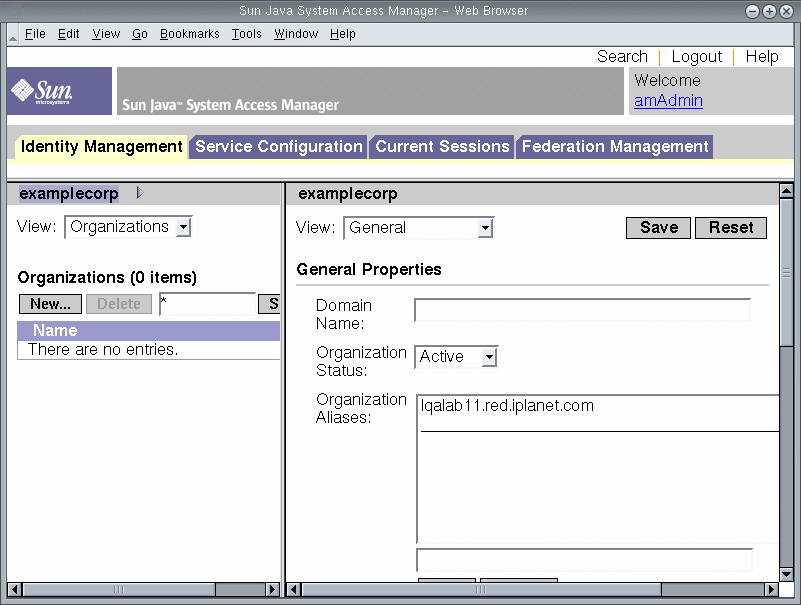
-
Cierre la sesión de la consola de administración. Haga clic en "Logout" (Fin de sesión) en la esquina superior derecha de la página.
 Para visualizar el escritorio de portal de ejemplo y verificar la instancia predeterminada de Portal Server
Para visualizar el escritorio de portal de ejemplo y verificar la instancia predeterminada de Portal Server
El procedimiento de instalación descrito en el Capítulo 5, Instalación de los componentes, crea un escritorio de portal de ejemplo. En esta sección, aprenderá a abrir el escritorio de portal de ejemplo para verificar que Portal Server está ejecutándose.
Pasos
-
Abra la siguiente URL en el explorador Web:
http://evaluation_host/portal/dt
Se muestra el escritorio de ejemplo de Portal Server. La Figura 6–4 muestra el escritorio de ejemplo. Al abrir el escritorio de ejemplo, se verifica si la instancia predeterminada de Portal Server está ejecutándose.
Figura 6–4 Escritorio de portal de ejemplo
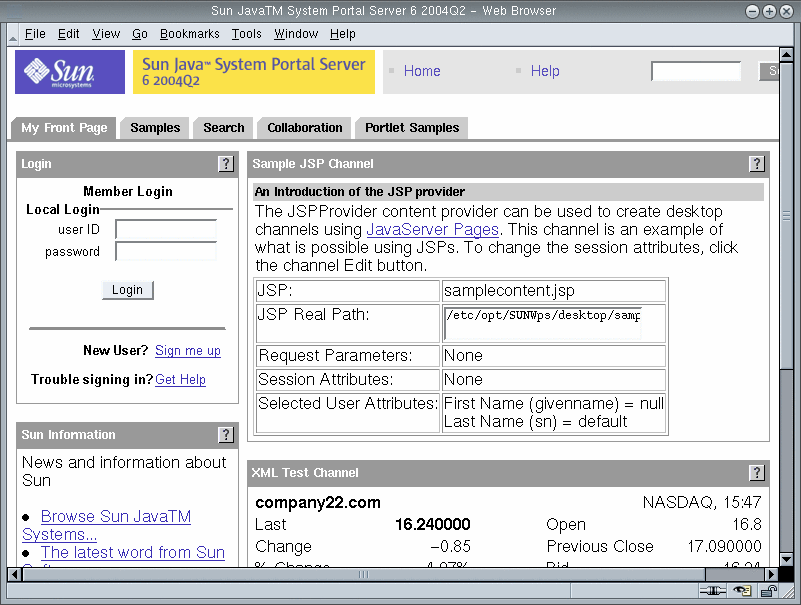
-
Salga del escritorio de portal abierto en el navegador.
- © 2010, Oracle Corporation and/or its affiliates
